Mặc dù không phải là một sự thay đổi hoàn toàn như iOS 7, nhưng Apple vẫn đang hướng tới một ngôn ngữ thiết kế mới trong iOS 11. Trong khi iOS 7 hướng đến sự tối giản và mỏng, thì iOS 11 dường như ngược lại – lớn và đậm hơn. Trên toàn bộ các ứng dụng và thiết kế lại tính năng, mình đã nhận thấy mật độ thông tin bị giảm, các thanh tiêu đề lớn hơn và kiểu chữ chữ nổi bật hơn ở mọi nơi.
Có nhiều sự thay đổi thiết kế nhìn tinh tế hơn các phiên bản trước, mà ở đây là iOS 10. Trong bài viết này, mình sẽ so sánh thiết kế giao diện người dùng và những thay đổi về tính năng của iOS 11 so với iOS 10. Ảnh chụp màn hình ở bên trái là từ iOS 10 và ở bên phải là từ iOS 11.
1. Màn hình khóa và Trung tâm thông báo

Điểm khác biệt đầu tiên giữa iOS 10 và iOS 11 là ngay tại màn hình khóa. Apple đã tạo ra một sự bùng nổ khi họ thiết kế lại màn hình khóa trong iOS 10. Trong iOS 11, họ đã làm một cái gì đó khác đi, và những gì mà màn hình khóa mang lại bây giờ thì có hơi khó hiểu.
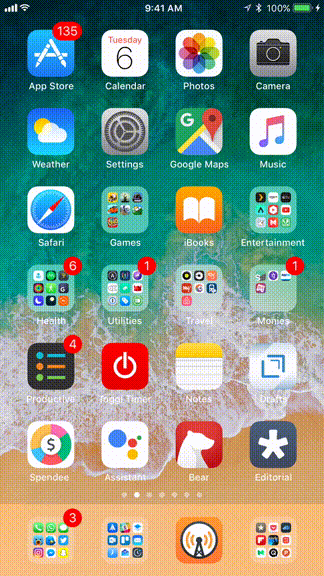
Apple đã hợp nhất màn hình khóa và trung tâm thông báo lại thành một. Vì vậy, khi bạn đang ở trên màn hình khóa, bạn sẽ thấy thông báo mình nhận được khi điện thoại của bạn bị khóa. Nhưng sau đó bạn có thể vuốt từ dưới lên để xem các thông báo đã xuất hiện trước đó.
Chính vì điều này nên có thể một số bạn sẽ cảm thấy hơi khó hiểu và chưa thể làm quen được ngay với màn hình khóa và Trung tâm thông báo được kết hợp với nhau như thế này. Nhưng chúng ta có thể sẽ thấy những thay đổi thêm ở đây trong 3 tháng tới trước khi nó chính thức được phát hành.
2. Nhạc đang phát trên màn hình khóa

Bây giờ khi bạn đang mở một bài hát, nó sẽ hiển thị dưới dạng một thẻ trên màn hình khóa (cũng như Trung tâm thông báo) thay vì chiếm toàn bộ màn hình như trước đây.
Điều này có nghĩa là bạn sẽ có thể cuộn qua để xem thông báo ngay cả khibạn đang phát nhạc và tìm kiếm thông báo trước đây bằng cách vuốt lên.
3. Hiệu ứng mở khóa
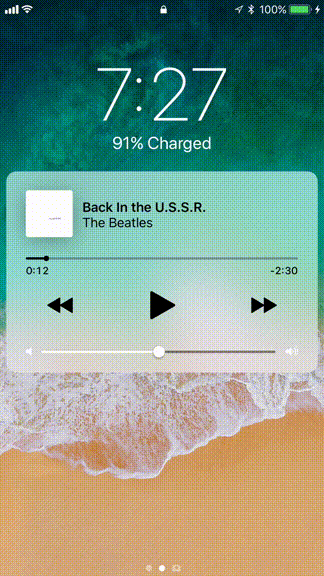
Trong iOS 11, hiệu ứng mở khóa với các icon bay vào đã biến mất. Bây giờ, khi bạn nhấn nút home, màn hình khóa sẽ trượt lên để hiển thị màn hình chính. Vì nó được sát nhập với trung tâm thông báo, nên hiệu ứng này nhìn rất dễ chịu và trực quan.
4. Màn hình chính
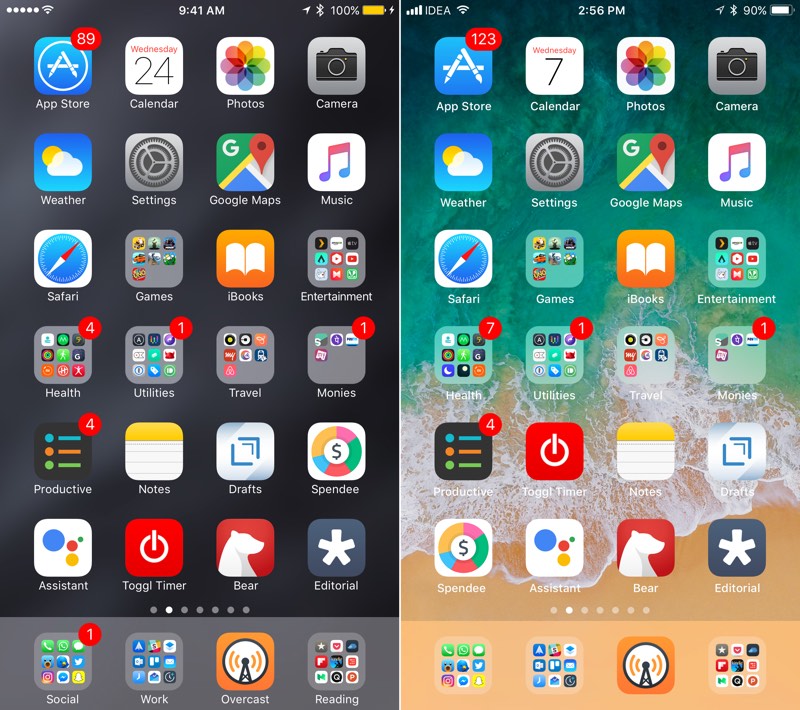
Có những sự thay đổi nhỏ trên màn hình chính. Một hình nền mới? Tất nhiên rồi, cùng với các biểu tượng mới trên thanh trạng thái. Sự khác biệt rõ rệt nhất là các ứng dụng và thư mục trên thanh dock bây giờ đã không còn hiện tên nữa. Và nhờ điều này, thanh dock đã được thu nhỏ đi một phần.
5. Thiết kế lại Control Center

Thật may mắn là giờ đây với iOS 11, Control Center đã quay lại với thiết kế một trang. Các phím tắt giờ đây có nền màu đen, bạn có thể thêm 18 phím tắt khác nhau và nó đi kèm với các phím tắt bổ sung khi bạn nhấn 3D Touch vào nó. Chế độ xem mở rộng cung cấp cho bạn nhiều thông tin hơn hoặc các tùy chọn.
6. iMessage App Drawer

Apple đã thiết kế lại ngăn kéo ứng dụng trong iMessage để giúp tìm và sử dụng ứng dụng của iMessage dễ dàng hơn. Giờ đây các ứng dụng sẽ hiển thị dưới dạng thanh kéo ở cuối cuộc trò chuyện. Nhấn và giữ để mở rộng chúng. Vuốt theo chiều ngang để cuộn qua. Nhấn vào một biểu tượng ứng dụng để mở nó.
7. Thiết kế lại App Store

App Store đã được thiết kế lại hoàn toàn và nó trông giống như ứng dụng Apple Music vậy. Với mật độ thông tin thấp hơn, chữ lớn và nhiều hình ảnh hơn.

Ngoài ra bạn sẽ còn thấy thêm 3 tab mới, tab Hôm nay (Today), tab Trò chơi (Game) và tab Ứng dụng (App).
Xem thêm: Apple đã làm mới lại hoàn toàn App Store trên iOS 11
8. Cập nhật giao diện Siri
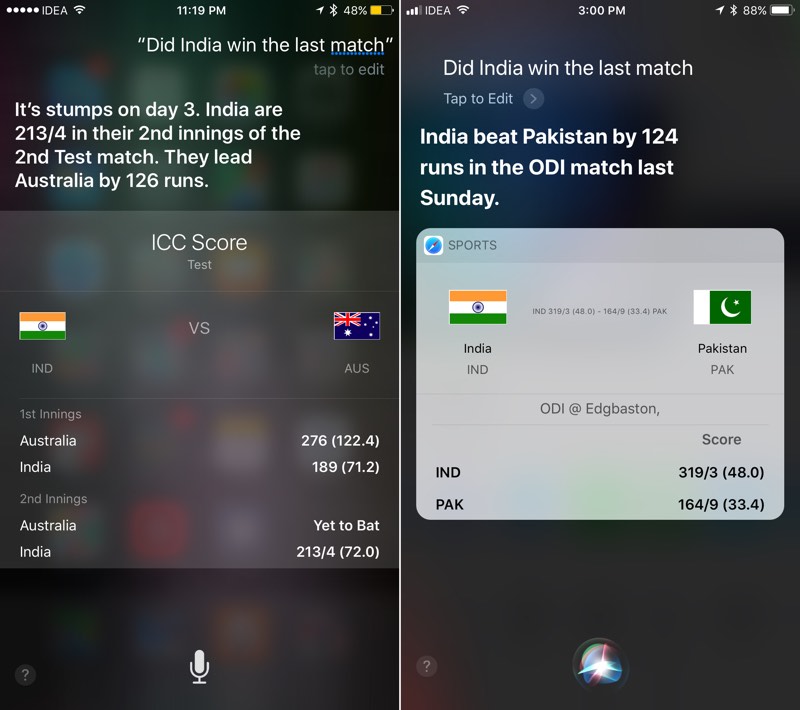
Giao diện của Siri đã được thay đổi. Các câu lệnh mà bạn hỏi hiện đã được chuyển sang lề trái. Kich thước chữ cũng lớn và Siri bây giờ cho thấy nhiều câu trả lời thay vì chỉ một. Hiện tại, có một nút rõ ràng hơn để chỉnh sửa câu hỏi của bạn cho Siri.
Xem thêm:
- iOS 11 cho phép bạn gõ để hỏi Siri thay vì phải nói như trước đây
- Apple công bố Siri mới với giọng nói và tính năng dịch thuật mới
9. Thiết kế lại ứng dụng điện thoại
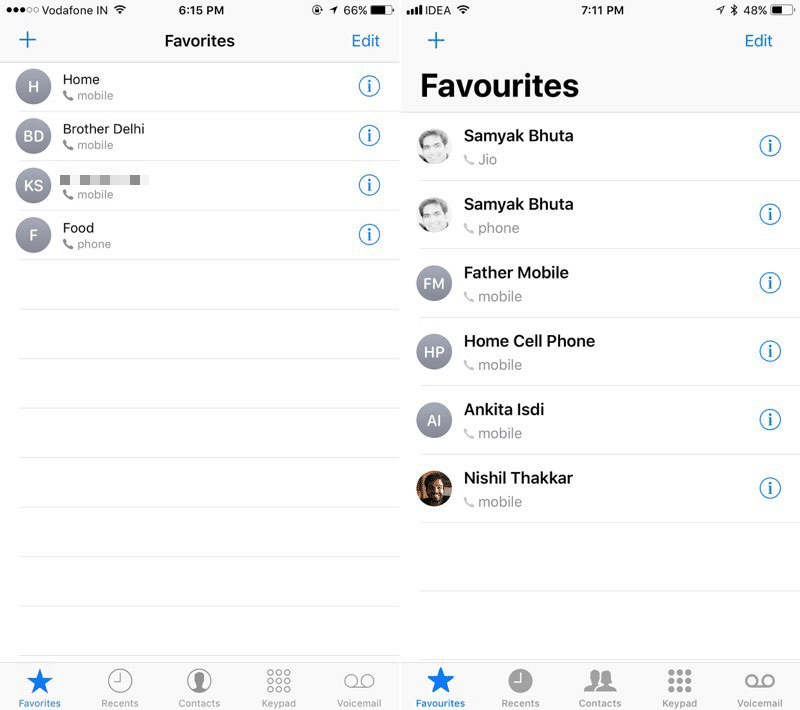
Tương tự, ứng dụng Điện thoại cũng đã được thiết kế lại bao gồm tiêu đề được in đậm và chữ thì cũng đạm hơn trước. Tất cả mọi thứ được bố trí lại khoảng cách hợp lí và rõ ràng hơn.
10. Thiết kế lại máy tính

Ứng dụng máy tính bây giờ được thiết kế bo tròn hơn rất nhiều nhưng vẫn giữ được bố cục như trước. Cả biểu tượng ứng dụng cũng được làm lại.
![]()
Biểu tượng của máy tính có cảm giác retro nhiều hơn trong khi bên trong ứng dụng thì trông giống như bàn phím tròn của ứng dụng Điện thoại.
11. Giao diện trình phát video mới

Trình phát video được tích hợp trên iOS 11 được cập nhật trực quan hơn.

Thay vì các phần của thanh điều chỉnh được làm mờ và cố định ở phía trên và dưới, trình phát video trên iOS 11 giờ đây sẽ có màu đen và nhìn nó nổi hơn trên nền của video, các phím điều khiển cũng được bố trí lại. Trên iPad, nút Picture-in-Picture và AirPlay nhìn nổi bật và thu hút ánh nhìn hơn.
12. Thiết kế lại ứng dụng Cài đặt

Ứng dụng Cài đặt cũng thay thế thanh điều hướng trên cùng với các tiêu đề lớn hơn. Điều này rất phổ biến trong trang Danh sách cài đặt và một số trang cấp cao nhất như Control Center.
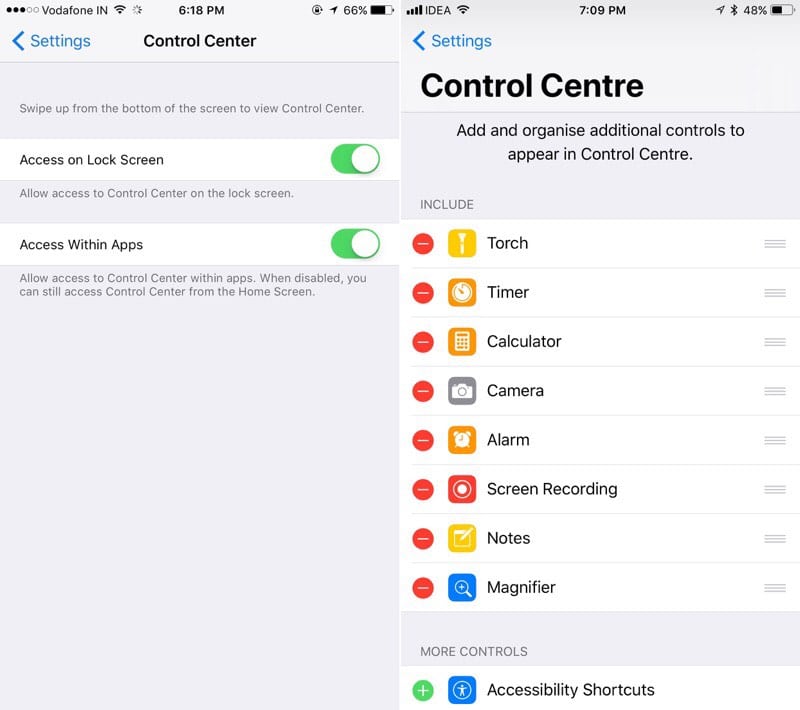
13. Thiết kế lại thanh trạng thái

Biểu tượng cột sóng trên thanh trạng thái bây giờ không còn là những chấm tròn nữa, mà thay vào đó là những vạch sóng như thời iOS 6 về trước, biểu tượng vị trí cũng được làm nhỏ hơn. Nếu bạn tinh ý thì bạn cũng sẽ thấy biểu tượng pin cũng được làm mới.
14. Tinh chỉnh lại ứng dụng Ghi chú

Ứng dụng Ghi chú bây giờ cũng có dòng tiêu đề đậm hơn, cách bố trí khoảng cách giữa các ghi chú cũng xa hơn và chữ thì cũng đậm hơn trước.
15. Tinh chỉnh lại Safari

Giao diện của Safari cũng được tùy chỉnh lại một chút, dễ nhận thấy nhất là thanh địa chỉ bây giờ sẽ lớn hơn và bo cong các cạnh nhiều hơn.
16. Tinh chỉnh thiết kế lịch
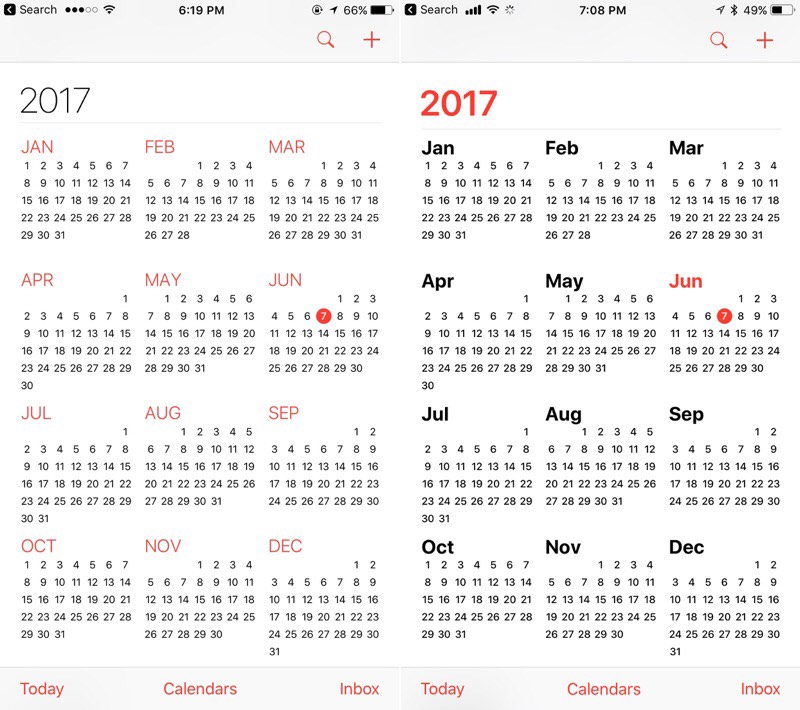
Trong ứng dụng lịch, chế độ xem theo Năm có vẻ khác đi một chút. Các tiêu đề đã trở nên lớn và đậm hơn và chúng không còn là chữ in hoa nữa.
17. Quản lý dung lượng

Phần Dung lượng & Sử dụng iCloud (Storage & iCloud Usage) đã được đổi tên thành Dung lượng iPhone (iPhone Storage). Giờ đây, nó có một biểu đồ giống như của Mac ở trên đầu, để thiển thị việc sử dụng bộ nhớ của bạn qua Ứng dụng, Ảnh, Video và hơn thế nữa. Bạn cũng sẽ thấy ngày sử dụng ứng dụng cuối cùng trong danh sách bên dưới.
18. Dock iPad

Thanh Dock mới của iPad trông giống như thanh dock trên máy Mac, bây giờ nó sẽ nổi lên thay vì luôn luôn dính với cạnh dưới màn hình. Bạn có thể đặt hơn 6 ứng dụng tại đây. Và ứng dụng bạn mở gần đây sẽ hiển thị ở cạnh bên phải.
Xem thêm: iOS 11 bổ sung thêm tính năng dock, kéo thả và nhiều tính năng khác dành cho iPad
19. Slide Over trên iPad

Tính năng Slide Over sẽ không xuất hiện khi bạn vuốt từ cạnh bên phải của màn hình nữa. Bạn phải nhấn và giữ một ứng dụng từ thanh Dock và kéo nó lên màn hình để mở nó trong một cửa sổ nhỏ hơn, ứng dụng bạn mở từ thanh dock cũng sẽ nổi lên trên ứng dụng mà bạn đang mở.
20. Trình chuyển đổi ứng dụng iPad
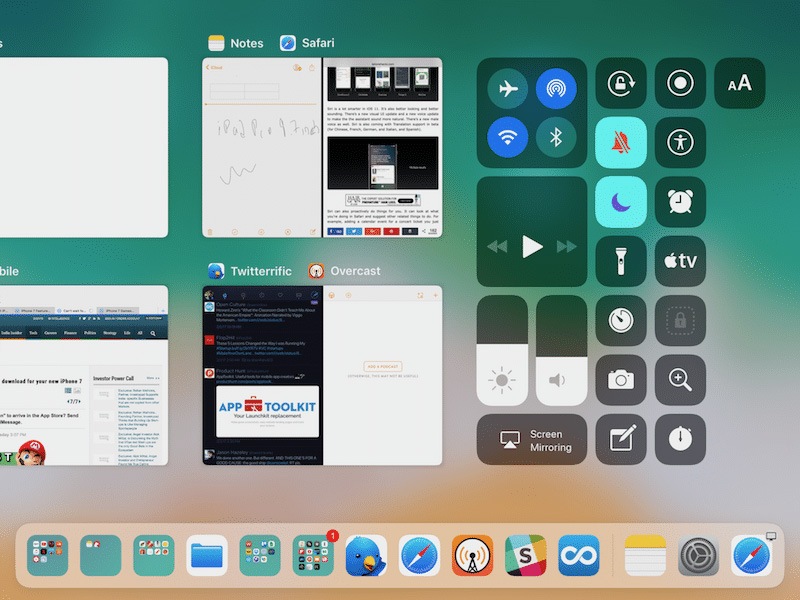
Trình chuyển đổi ứng dụng trên iPad đã được thiết kế lại hoàn toàn. Giờ đây, nó bao gồm thanh Dock, Control Center và các ứng dụng bạn đã mở.
Bạn đã dùng thử iOS 11 chưa? Bạn có hài lòng về các thiết kế và tính năng mới của nó không? Đừng quên chia sẻ ý kiến của bạn ở bên dưới nhé.
Theo iPhone Hacks


Bình luận